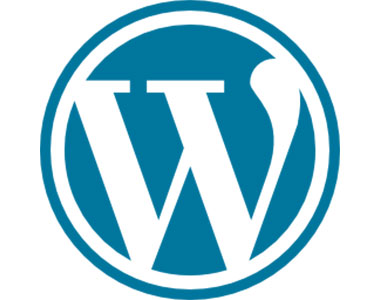آموزش نصب وردپرس بسیار آسان است . مقاله ای جدا در نظر گرفته ایم تا شما در زمان خواندن مقالات تفکیک شده عمل نمایید. وردپرس یک CMS آماده است که دیگر نیاز به برنامه نویسی حرفه ای نیست. نصب وردپرس همانند سایر برنامه هایی که داخل کامپیوتر خود نصب می کنید آسان و را سریع می باشد. آموزش نصب وردپرس را تا انتها با ما همراه باشید و گام به گام انجام دهید.
آموزش نصب وردپرس
وردپرس از کلمه متقابل انگلیسی آن به نام WordPress گرفته شده است. CMS وردپرس با توجه به فعالیت هایی که انجام داده شده و گسترش نصب در سراسر دنیا، به زبان های زیادی ترجمه شده است. که خوشبختانه به زبان فارسی هم موجود و دارای پشتیبانی های فراوانی در سطح اینترنت می باشد.
جالب است بدانید برای داشتن هر زبان در وردپرس نیاز به نصب نسخه جدا و پیدا کردن آن نیست. ببینید.
تغییر زبان وردپرس
برای تغییر زبان سایت وردپرسی خود فقط کافیست بعد از نصب و ورود به قسمت مدیریت از قسمت تنظیمات > زبان مورد نظر را انتخاب کنید. تمام.
دیدید چقدر راحت بود. ولی ابتدا برگردیم به آموزش نصب وردپرس و بیاموزیم که چگونه آن را داشته باشیم.
اگر هم در حال نصب هستید که می توانید از همان بخش اول زبان مورد نظر را نصب کنید.
نصب ودرپرس در لوکال یا سرور
نصب در دو حالت لوکال یا سرور واقعی کاملا مشابه است فقط تفاوت کوچکی دارد که به شما خواهیم آموخت.
در صورتی که می خواهید مراحل را از اول نصب کنید به مقاله طراحی سایت رایگان مراجعه کنید.
نصب وردپرس در لوکال
برای نصب در لوکال در نظر داشته باشید که کامپیوتر خود را باید توسط نرم افزار به سرور تبدیل کرده باشید. اگر این کار را انجام نداده اید مقاله زیر را بخوانید.
تبدیل کامپیوتر به سرور با برنامه زمپ
ما این را در نظر می گیریم که شما از برنامه XAMPP استفاده می کنید.
ابتدا فایل فشرده شده وردپرس را دانلود کنید. برای اینکار می توانید از لینک زیر استفاده کنید و وردپرس بروز را دانلود کنید.
پس از دانلود کردن وارد درایوی شوید که برنامه XAMPP را در آن نصب کرده اید. ما فرض می کنیم داخل درایو D نصب کرده اید.
وارد مسیر زیر شوید.
D:\xampp\htdocs
فایل دانلود شده را در این قسمت از حالت فشرده خارج کنید. (Extract)
در نظر بگیرید ، فایلی که دانلود کرده اید یک پوشه به نام wordpress داشته و داخل این پوشه ، تعدادی پوشه و فایل های زیادی می باشد.
شما باید پوشه wordpress را در مسیر گفته شده بریزید که در واقع آدرس شما اینگونه میشود.
D:\xampp\htdocs\wordpress
بعد از انجام اینکار شما فایل های وردپرس را کپی کرده اید.
ساخت دیتابیس در لوکال برای وردپرس
سایت شما نیاز به یک پایگاه داده یا همان دیتابیس برای ذخیره اطلاعات شما می باشد. برای اینکار در لوکال نیاز است مراحل زیر را انجام دهید.
یک مرورگر باز کنید، مثلا کروم یا فایرفاکس. سپس آدرس زیر را وارد کنید.
localhost/phpmyadmin
اینتر کنید تا دیتابیس شما باز شود. همانند تصویر و راهنمایی های زیر پیش بروید.
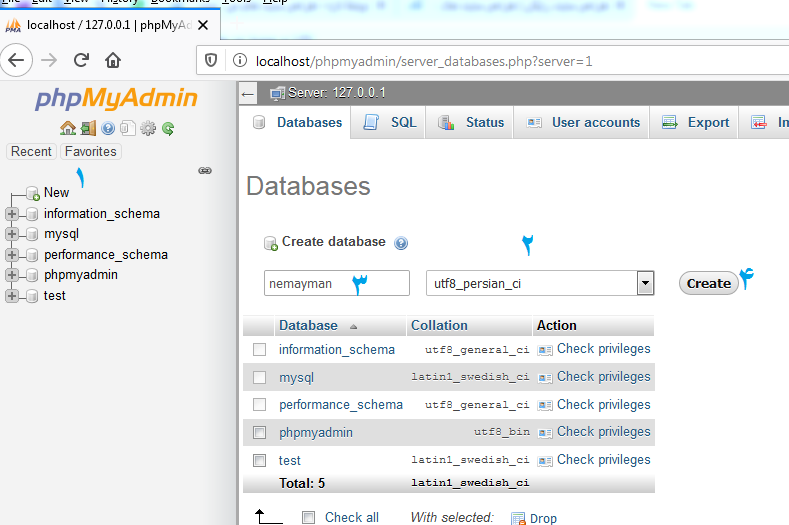
- روی new در سمت چپ کلیک کنید.
- از کشویی اشاره شده utf8_persian_ci را انتخاب کنید.
- یک نام برای دیتابیس خود انتخاب کنید. ما اینجا nemayman قرار داده ایم. شما هم همین نام را قرار دهید که با آموزش ما یکسان پیش بروید.
ساخت دیتابیس در این قسمت به پایان رسید، حال برگردیم به ادامه نصب.
ادامه نصب وردپرس در لوکال هاست
داخل مرورگر خود آدرس زیر را وارد کنید.
localhost/wordpress
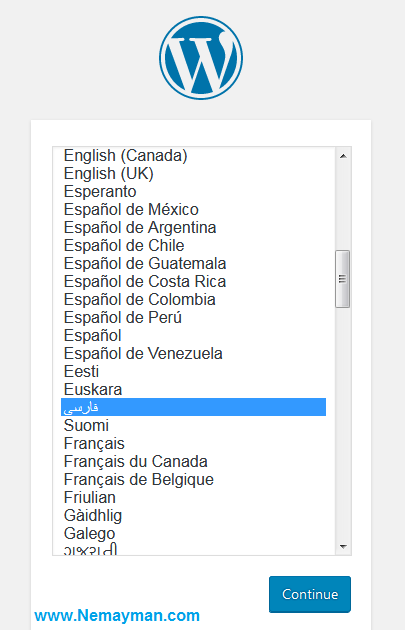
با تصویر مقابل روبرو میشوید که زبان مورد نظر را انتخاب کنید و دکمه continue را بزنید.
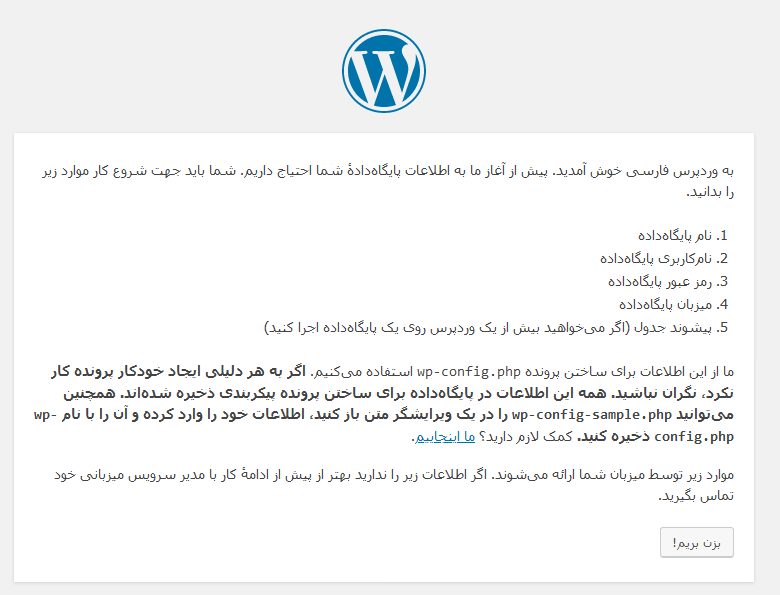
در این قسمت توضیحاتی از ساخت فایل تنظیمات است که دکمه بزن بریم را بفشارید.
در تصویر زیر اطلاعات مربوط به دیتابیس را که ساخته اید ، وارد نمایید و دکمه فرستادن را بزنید.
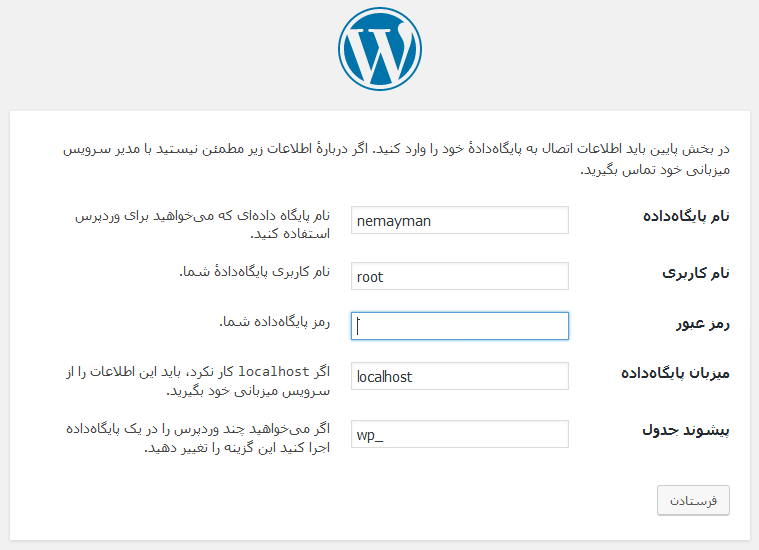
در تصویر مقابل اطلاعات مربوط به دیتابیس را که ساخته اید ، وارد نمایید و دکمه فرستادن را بزنید.
- در قسمت دیتابیس نیم ، نام دیتابیس میذارید که ما در این آموزش nemayman قرار دادیم.
- یوزر نیم را root قرار دهید.
- پسورد را خالی میگذاریم.
در تصویر زیر مشاهده می کنید که فایل به درستی انجام شد و دیتابیس متصل شده است ، دکمه راه اندازی نصب را کلیک کنید.
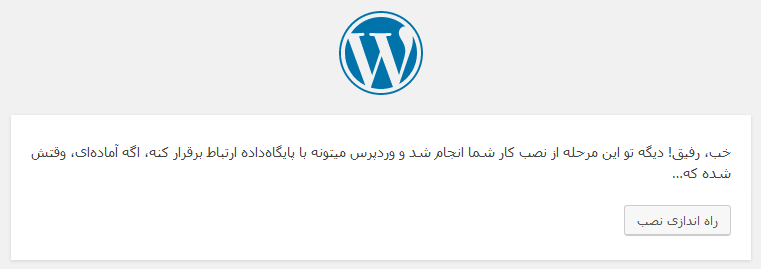
ادامه مرحله را انجام دهید.
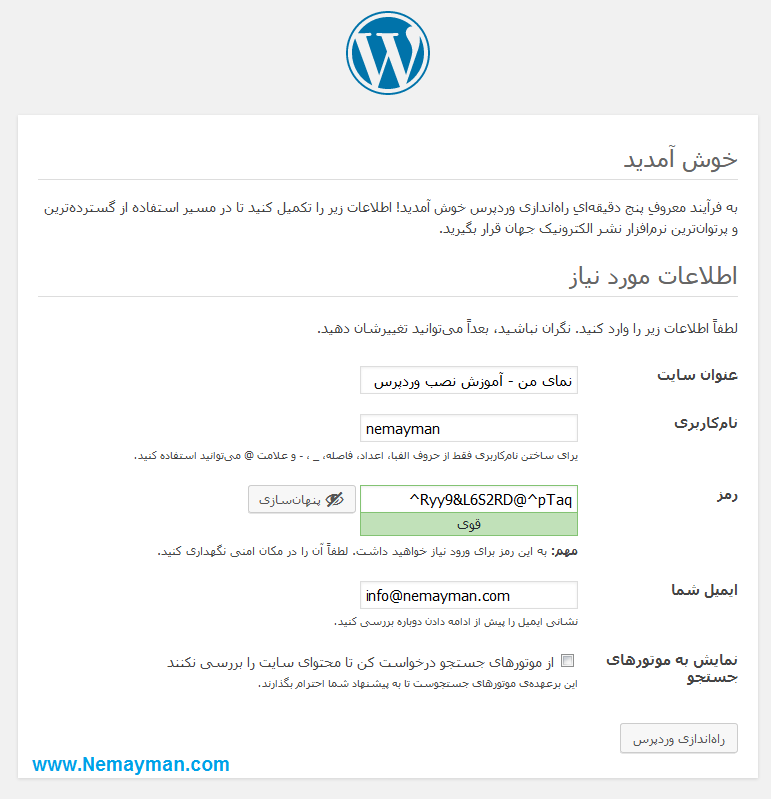
- عنوان سایت را بنویسید.
- یک نام کاربری برای ورود به مدیریت سایت خود وارد کنید.
- پسورد ورود به مدیریت را وارد کنید.
- ایمیل خود را وارد کنید تا اطلاعات مورد نیاز و همچنین بازیابی رمز عبور برای شما میسر شود.
- در صورتی که میخواهید که موتور های جستجوگر اعم از گوگل سایت شما را ایندکس کنند، تیک آخر را نزنید.
- در نهایت دکمه راه اندازی وردپرس را بزنید.
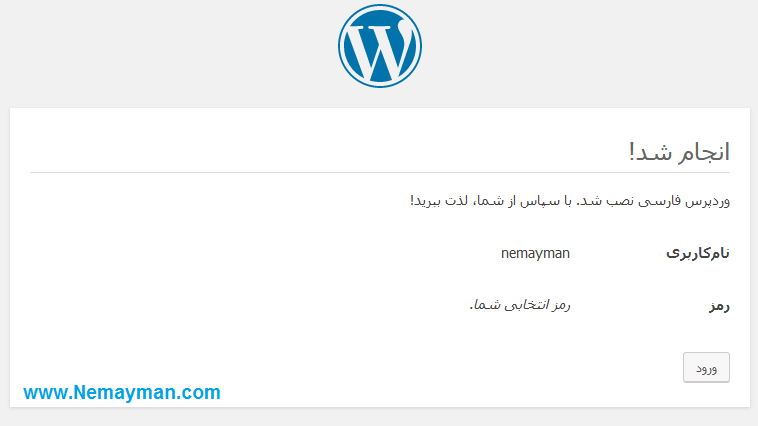
شما موفق به نصب وردپرس شدید ، حالا دکمه ورود را بزنید و وارد سایت شوید.
آدرس های دسترسی به سایت و مدیریت شما اینگونه می باشد.
- مدیریت localhost/wordpress/wp-admin
- صفحه اصلی سایت localhost/wordpress
نصب وردپرس در سرور یا هاست واقعی
تمام موارد مشابه لوکال هاست می باشد ، فقط باید چند نکته زیر را رعایت کنید.
در این قسمت نیاز به نصب xampp نمی باشد و فقط کافیست وردپرس را دانلود و در هاست خود نصب کنید.
سپس وارد هاست خود شوید قسمت Mysql Management را انتخاب کنید.
دکمه Create new database را کلیک کنید و یک دیتابیس بسازید.
در نظر بگیرید اطلاعاتی را که وارد می کنید اعم از نام دیتابیس ، یوزرنیم و پسورد را یادداشت کنید و در تصویر زیر وارد کنید.
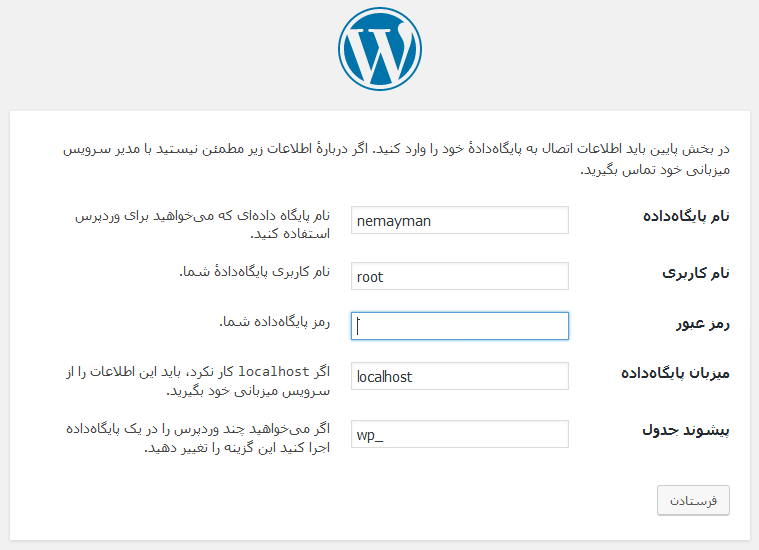
توجه کنید که دیگه نباید root وارد کنید و اطلاعاتی که در زمان ساخت دیتابیس داخل هاست واقعی انجام داده اید را قرار دهید.
به نصب وردپرس خود بپردازید و از داشتن یک سایت وردپرسی لذت ببرید.